Salvestades aku, on kõrvaklappide pesa tõenäoliselt kõige levinum funktsioon kõigis mobiilelektroonikas. Leiad need iPodides, iPadides ja iPhonides; Android-seadmed kõikidest ribadest; sülearvutid ja tabletid; isegi mõned e-lugejad.
Apple arvab, et te ei vaja seda.
Vähemalt see on kuulujutt. Juba mitu kuud oleme kuulnud, et iPhone 7 kaotab kõrvaklappide pesa, mis näib olevat ruumi lisakõlarile ja / või veidi suuremale akule. Ja viimane leke tundub, et ei ole kindel, et kuulujutud on tõsi.

Niisiis, kuidas sa muusikat kuulad? Sa ühendad oma juhtmega kõrvaklapid Bluetooth-seadmega, ostavad uue iPhone 7 jaoks spetsiaalselt loodud paari või kasutate ka kuulujutuga Lightning-to-headphone adapterit, mis peaaegu kindlasti välistaks teie iPhone'i laadimise kõrvaklappidega.
Ei aitäh. Lubage mul öelda siin ja rekordile, et see oleks Apple'i lollim liikumine, hästi, kunagi. (Ja seal on mõningaid lollikke. Antennagate, keegi? MobileMe?)
Tegelikult ütles hiljuti minu kolleeg - iPhone'i kasutaja -, et kui Apple kõrvaldab kõrvaklappide pesa, siis ta lülitub Androidisse. Ainuüksi vaatamata, mõtle teile. Ja mul on sarnased mõtted. Ma eelistan tugevalt iOS-i Androidile, kuid ma ei usu, et ostaksin iPhone 7-i, kui tal poleks kõrvaklappide ühendamiseks koha. Võib-olla ma näen, milline on kõik Samsungi servad.
Tõepoolest, ma kahtlustan, et selline muudatus viiks palju iPhone'i omanikke Androidisse. Kui raske oleks sellist käiku teha? Mitte nii kõvasti, tõesti, aga sa tahad kindlasti teha mõningaid eelnevalt planeerimist - alustades nüüd.
Plaani oma käik
Esimesed asjad: looge loend. Sa tahad kataloogida kõike, mis on vajalik iOS-ist Android-i üleminekuks, alustades nendest laiematest kategooriatest:
- Rakendused
- Andmed (kontaktid, kohtumised, märkmed, paroolid jne)
- Muusika
- Fotod ja videod
- E-posti kontod
Andmed on kõige keerulisem osa; kõik muu peaks olema üsna lihtne. Vaatame lähemalt iga kategooriat ja kuidas te jätkate.
Rakendused
See on suurepärane aeg kõigi teie installitud rakenduste loendi koostamiseks ja seejärel otsustada, millised on teie uue telefoniga tõesti vajalikud. (Kui sa oled mulle sarnane, siis olete ilmselt saanud kümneid, mida sa kunagi ei puuduta.
Rohkem kui see, mida soovite appi, mida sa armastad ja ei saa ilma elada, siis veenduge, et kõigil on Android-ekvivalent. Näiteks, kas teil on iOS-i ainult nutikas kodu seadmed? See võib olla tegur teie vahetamise otsuse tegemisel. Enamik iOS-i rakendusi on saadaval ka Androidile, kuid võib-olla ei ole neid.
Kuid teie loend jõuab lõpuni, kuidagi ei saa iPhone'i Android-telefoni rakendusi tegelikult kopeerida. Selle asemel installite need samad Google Play poest. Kõigi rakenduste puhul, mis nõuavad sisselogimist, veenduge, et teate oma kasutajanime ja parooli. Rääkides sellest ...
Andmed
Teie telefon on lõppude lõpuks telefon, nii et te ilmselt tahate oma aadressiraamatut teisaldada. Sama kehtib teie kalendri, märkmete ja muu PIM-tüüpi miscellany kohta.
Kuigi need andmed salvestatakse kohapeal, teie iPhone'is, sünkroniseeritakse see ka iCloudiga. Ja see on hea koht, kus mõnda neist pääseda, alustades oma kontaktidest ja kalendrist.
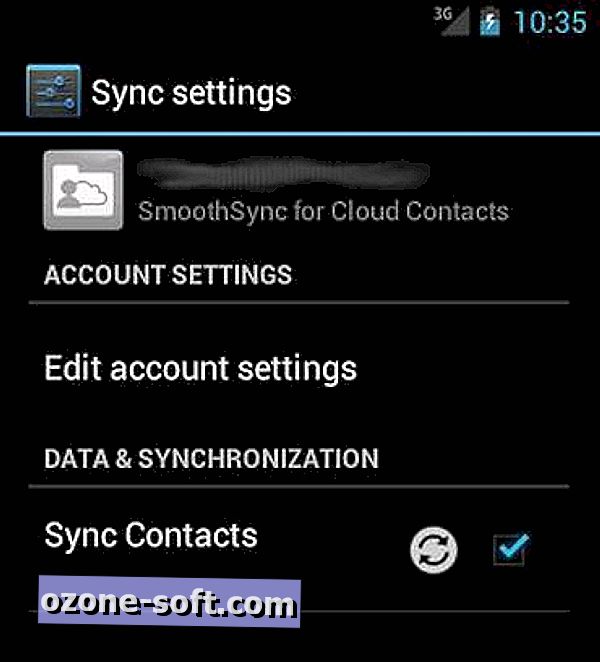
Tegelikult kaaluge käsitsi migratsiooni käsitlemisel kaht automatiseeritud valikut: SmoothSync pilvekalendri jaoks ja SmoothSync pilvkontaktide jaoks. Hinnad on vastavalt $ 2, 86 ja $ 3, 99. Need Android-rakendused teevad pilvandmete edastamise raskeks.
Kui te ei soovi raha kulutada, on olemas käsitsi valik - vähemalt oma kontaktide jaoks: eksportige kõik kontaktid vCard-vormingus, seejärel importige see Gmaili. Selleks, kuidas seda teha:
Samm 1: Töölaua brauseri abil logige oma Apple ID-ga sisse iCloud.com-i.
2. samm: valige kontaktid, seejärel klõpsake vasakpoolses nurgas asuvat käiguvahetikooni. Klõpsake nuppu Select All (Vali kõik), seejärel klõpsake käsku uuesti ja valige Export vCard (Ekspordi vCard) .
3. etapp: avage Gmail teise brauseri vahekaardil. Klõpsake vasakpoolses ülanurgas rippmenüüst GMail, seejärel valige kontaktid .
4. samm: vasakpoolses külgribas klõpsake nuppu Veel ja seejärel Impordi . Valige Select File (Vali fail), seejärel importige 2. sammus eksporditud vCard-fail. Kui impordiprotsess on lõpule viidud, saate kasutada topeltide leidmist ja ühendamist, kui avastate topelt. (Seda juhtub.)
Mõnede andmete puhul peate installima vastava rakenduse Android-versiooni ja seejärel oma kontole sisse logima. Dashlane, Dropbox, Evernote, Kindle, Mint - kõik rakendused, mis sünkroniseeruvad pilvandmetega, toovad teie teabe automaatselt teie uude telefoni.
Muusika
Muusika rändamine on teie praegusest seadistusest tulenevalt lihtne või kergesti väljakutsuv. Siin on mõned tavalised stsenaariumid ja nende vastavad valikud:
- Te tellite muusikateenuse Kui kasutate juba midagi sellist, nagu Apple Music, Pandora või Spotify, olete kõik seadistatud: lihtsalt installige vastavad rakendused oma Android-telefonile ja logige oma kontole sisse. Mistahes muusika, mille te allalaadimiseks laadisite võrguühenduseta kuulamiseks, tuleb uuesti alla laadida, kuid see on snap - eriti kui kasutate esitusloendeid.
- Salvestate muusikat oma iPhone'is ja sünkroonite iTunesiga Kuigi Androidil ei ole iTunes'i ekvivalenti, on sinu jaoks olemas ka utiliit nimega Google Play muusikahaldur, mis laadib teie Google'i pilvekontole automaatselt üles teie iTunes'i raamatukogu (kuni 50 000 laulu). Seejärel saate selle voogesituse ja / või alla laadida rakenduse Play Music abil.
Fotod ja videod
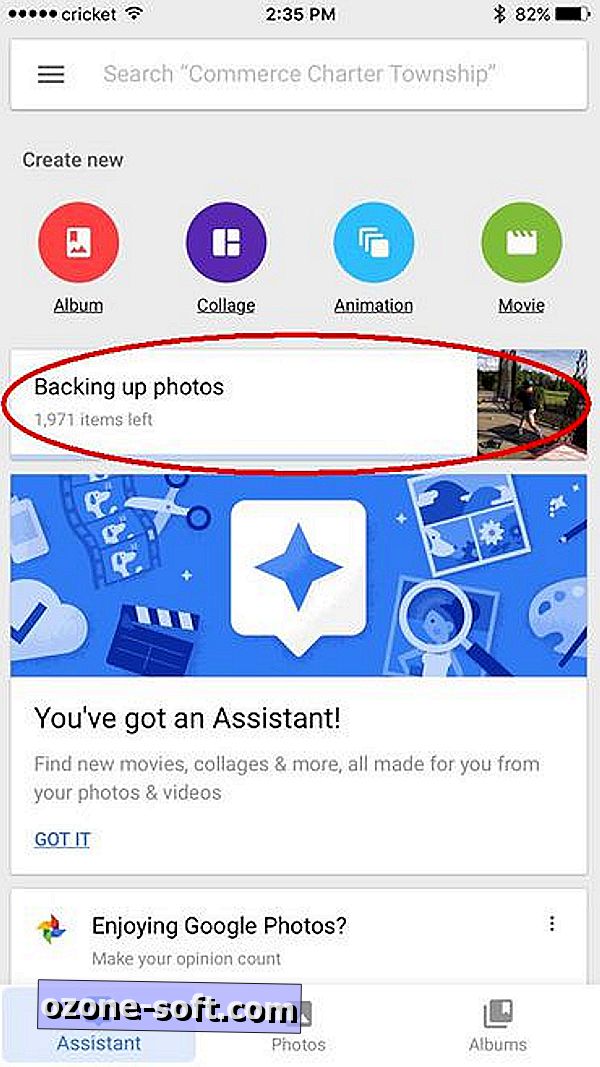
", " modalTemplate ":" {{content}} ", " setContentOnInit ": false} '>
Teie iPhone on ilmselt koduks aastatepikkusele fotole ja videole - meedia, mida kindlasti oma Android-telefonis soovite. Kuigi saate iPhone'ist arvutisse ja seejärel üle oma uue telefoni käsitsi kopeerida, on lihtsam (kuigi aeglasem) viis: Google'i fotode rakendus. Siin on, kuidas:
1. samm: installige rakendus ja logige sisse oma Google'i kontole.
2. samm: puudutage menüü ikooni (ülemine vasakus nurgas), seejärel Settings, seejärel Back up & sync .
3. samm: lülitage sisse varundamise ja sünkroonimise valik .
Rakendus sünkroonib kõik teie fotod aeglaselt, kuid kindlalt Google'i pilvkontoga, kus saate neid kasutada rakenduses Android Photos.
Võtke siiski teadmiseks, et see varukoopia võib võtta kaua aega või isegi üleöö, sõltuvalt sellest, kui palju fotosid ja videoid olete. See on veel üks põhjus, miks see on hea, et seda nüüd alustada, nii et kõik teie pildid on valmis ja ootavad, kui saad oma uue telefoni.
E-posti kontod
Kui oled nagu enamik kasutajaid, on teil paar e-posti kontot - üks tööks, võib-olla, ja võib-olla üks Gmail, Hotmail või Yahoo.
Enamik postiteenuseid tugineb IMAPile, mis tähendab, et kiri asub serveris seni, kuni see kustutatakse. See on hea asi, sest kõik, mida sa pead tegema, on lisada need samad kontod oma uuele Android-telefonile ja presto: Sul on post. Miski ei saa käsitsi üle kanda. Ainus väljakutse võib olla teie ettevõtte serverite ühendamine - aga just see on teie IT-poeg, kas?
Ära unusta turvalisust
Android ja iOS vahel on üks oluline erinevus: turvalisus. Apple võtab regulaarselt soojust oma rangete rakenduse heakskiitmise protsesside jaoks, kuid millal oli viimane kord, kui kuulsite petturitest appi, mis kahjustab iOS-i? Vahepeal kannatab Android pahavara sissetungi, viimati võltsitud Pokemon Go rakenduste kujul.
Ma ei ütle, et vajate oma Android-telefoni jaoks viirusetõrjetarkvara, vaid peaksite olema teadlikud sellega kaasnevatest suurematest julgeolekuriskidest. Ärge installige tundmatutest allikatest pärinevaid rakendusi ja veenduge, et saate õige ja õigustatud versiooni mis tahes rakendusest (nagu näiteks Pokemon Go).
Kiire küsitlus: Kas Apple on?
Kõik, mis teed mööda ei räägi, räägime suuremast küsimusest: kui Apple tõepoolest kõrvaldab kõrvaklappide pesa (ja kõik märgid viitavad sellele), kas sa vahetad platvormid? Või sa ei arva, et see on nii suur asi? Kas sa lihtsalt istud pingul oma praeguse iPhone'iga ja näed, kuidas kogu asi mängib?
Ma olen kindel, et see tekitab elavat arutelu. Hoidke see tsiviilelanikena, inimesed - nad on ju ainult telefonid.













Jäta Oma Kommentaar